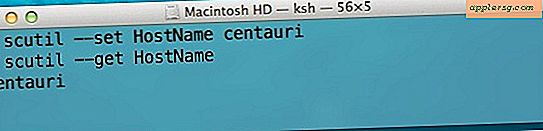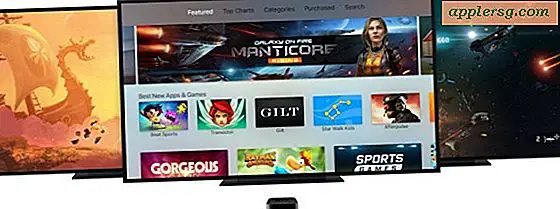Wie Downgrade iOS 12 Beta auf iOS 11.4.1

Hast du iOS 12 Beta auf einem iPhone oder iPad installiert, aber jetzt hast du beschlossen, dass du wieder zu den normalen stabilen iOS 11 Builds zurückkehren willst? Sie sind sicherlich nicht allein, und weil jeder Benutzer die iOS 12 Beta-Version auf relativ einfache Weise installieren kann, ist es nicht ungewöhnlich, Gerätebesitzer zu entdecken, die Beta-System-Software laufen, die nicht gut für sie funktioniert - das soll es sein erwartet, weil es immerhin eine Beta-Version ist. Die gute Nachricht ist, dass Sie die Betaversion von iOS 12 deinstallieren und zur neuesten Version von iOS 11.4 zurückkehren können, da dieses Tutorial zwei verschiedene Möglichkeiten zum Herunterstufen von iOS 12 Beta auf iOS 11.x zeigt.
Bevor Sie beginnen, benötigen Sie einen Computer mit der neuesten Version von iTunes, eine aktive Internetverbindung, ein USB-Kabel und eine IPSW-Datei für Ihr Gerät.
Es ist wichtig darauf hinzuweisen, dass iOS 12-Backups nicht auf einem Gerät mit iOS 11 wiederhergestellt werden können. Wenn das zuletzt verfügbare Backup von iOS 12 stammt, kann es nicht auf einem heruntergestuften Gerät mit iOS 11 wiederhergestellt werden. Auch wenn Sie den ersten Ansatz verwenden können, um beim Downgrade-Prozess keine Daten zu verlieren, ist es möglich, dass der Fehler auftritt und Sie auf dem Gerät vollständigen oder vollständigen Datenverlust erleiden oder auf iOS 12 Beta stecken bleiben. Nehmen Sie keine Backups leichtfertig auf.
Wie Downgrade iOS 12 Beta auf iOS 11.4.1
Sichern Sie Ihr iOS-Gerät, bevor Sie beginnen. Sie können Backups in iCloud oder iTunes oder beidem erstellen. Wenn Sie eine Sicherungskopie mit iTunes erstellen, sollten Sie das iOS 11.x-Backup zuerst archivieren, damit das neue Backup es nicht überschreibt. Wenn Sie keine ausreichenden Backups haben, kann dies zu einem dauerhaften Datenverlust führen. Sie wurden gewarnt.
- Laden Sie die iOS 11.4.1 IPSW-Datei für Ihr spezifisches iPhone- oder iPad-Modell herunter und platzieren Sie die .ipsw-Datei an einem leicht zugänglichen Ort (Sie können hier andere IPSW-Dateien abrufen, aber nur die neuesten Versionen sind signiert und können verwendet werden)
- Öffnen Sie iTunes auf dem Mac oder Windows PC, wenn Sie dies noch nicht getan haben, aktualisieren Sie es auf die neueste verfügbare Version von iTunes
- Verbinden Sie das iPhone, iPad oder den iPod touch mit iOS 12 Beta über ein USB-Kabel mit dem Computer
- Wählen Sie das verbundene Gerät in iTunes, gehen Sie dann in iTunes zum Übersichtsbereich für das Gerät und führen Sie folgende Schritte aus:
- Mac: OPTION + klicken Sie auf die Schaltfläche "Aktualisieren"
- Windows: UMSCHALT + Klicken Sie auf die Schaltfläche "Aktualisieren"
- Wählen Sie die iOS 11.4.1 IPSW-Datei aus, die im ersten Schritt heruntergeladen wurde, um diese Version von iOS wiederherzustellen
- Wenn der Downgrade-Vorgang abgeschlossen ist, wird der iPhone- oder iPad-Bildschirm beim Start des Prozesses schwarz und es wird mehrmals neu gestartet




Der vollständige Downgrade-Prozess von iOS 12 Beta auf iOS 11.4.1 kann eine Weile dauern, und der iPad- oder iPhone-Bildschirm wird schwarz und wird mehrmals neu gestartet, wobei gelegentlich ein Apple-Logo oder ein Fortschrittsbalken angezeigt wird. Lassen Sie den Prozess einfach abgeschlossen sein, es kann eine Weile dauern.
Wenn der obige Ansatz aus irgendeinem Grund nicht funktioniert, können Sie den Wiederherstellungsmodus auch verwenden, um zu einer früheren Version von iOS zurückzukehren und ein Downgrade von iOS 12 Beta durchzuführen. Stellen Sie sicher, dass Sie eine Sicherungskopie erstellt haben, bevor Sie den Wiederherstellungsmodus verwenden, und beachten Sie, dass iOS 12-Sicherungen nicht auf iOS 11-Geräten wiederhergestellt werden können.
So deinstallieren Sie iOS 12 Beta mit dem Wiederherstellungsmodus
Eine weitere Option besteht darin, den Wiederherstellungsmodus oder DFU-Restore zu verwenden, um den Downgrade-Prozess abzuschließen. Der Nachteil dieses Ansatzes besteht darin, dass das Gerät gelöscht wird und Sie gezwungen sind, nach Abschluss des Downgrades eine kompatible Sicherung wiederherzustellen. Wenn Sie kein Backup zur Verfügung haben, verlieren Sie alle Daten auf dem Gerät.
Sie müssen iTunes auf die neueste verfügbare Version aktualisieren, bevor Sie beginnen.
- Starten Sie iTunes und stellen Sie sicher, dass Sie eine aktive Internetverbindung haben
- Verbinden Sie mit einem USB-Kabel das iPhone oder iPad mit iOS 12 Beta mit dem Computer mit iTunes (dies kann ein Mac oder Windows PC sein)
- Versetzen Sie das Gerät in den Wiederherstellungsmodus, ein Vorgang, der sich je iOS-Gerät unterscheidet:
- iPhone X, iPhone 8, iPhone 8 Plus: Drücken Sie die Lautstärketaste und lassen Sie sie wieder los. Drücken Sie dann die Lautstärketaste und lassen Sie sie los. Drücken Sie dann die Ein / Aus-Taste und halten Sie sie gedrückt, bis der Bildschirm für den Wiederherstellungsmodus angezeigt wird
- iPhone 7, iPhone 7 Plus: Halten Sie die Ein- / Aus-Taste und die Leiser-Taste gleichzeitig gedrückt und halten Sie sie gedrückt, bis Sie den Bildschirm für den Wiederherstellungsmodus sehen
- iPad- und iPad Pro-Modelle, iPhone 6s und frühere iPhone-Modelle: Halten Sie die Ein- / Aus-Taste und die Home-Taste gleichzeitig gedrückt und halten Sie beide Tasten gedrückt, bis der Bildschirm für den Wiederherstellungsmodus angezeigt wird
- Klicken Sie auf die Option "Wiederherstellen", wenn es in iTunes angezeigt wird. Beachten Sie, dass dadurch alle Daten auf dem Gerät gelöscht und anschließend die aktuelle Nicht-Beta-Version von iOS installiert wird
- Warten Sie, bis der iOS-Wiederherstellungsvorgang abgeschlossen ist. Es kann eine Weile dauern, bis iOS 11 neu installiert wird
Wenn die Wiederherstellung abgeschlossen ist, startet das iPhone oder iPad wieder in den Einrichtungsvorgang, ähnlich wie bei einem brandneuen Gerät. Während des Einrichtungsvorgangs können Sie das heruntergestufte iPhone oder iPad aus einem Backup von iCloud oder iTunes wiederherstellen.
Die letzte Wiederherstellungsart des Wiederherstellungsmodus ist tatsächlich, was Apple empfiehlt, eine iOS-Beta auf ihrem eigenen Support-Artikel hier zu deinstallieren, aber es ist nicht der einzige Ansatz, der funktioniert.

Wenn die obigen Ansätze aus irgendeinem Grund fehlschlagen, sei es mit dem Standard-IPSW oder mit dem Wiederherstellungsmodus, können Sie auch versuchen, mit iTunes wiederherzustellen, wenn sich das iPhone oder iPad im DFU-Modus befindet. Dies sollte jedoch nicht als notwendig erachtet werden für die einfache Herabstufung in den meisten Fällen.
- Rufen Sie den DFU-Modus auf iPhone X, iPhone 8 Plus, iPhone 8 auf
- Verwenden des DFU-Modus mit iPhone 7 und iPhone 7 Plus
- Verwenden des DFU-Modus bei anderen iPhone-Modellen
- Verwenden des DFU-Modus auf dem iPad
Auch hier sollte der DFU-Modus für die überwiegende Mehrheit der Downgrades von iOS 12 Beta nicht erforderlich sein. Normalerweise ist der DFU-Modus nur erforderlich, wenn sich ein iPhone oder iPad in einem "gemauerten" Zustand befindet, in dem es unbrauchbar ist.
Hast du von iOS 12 Beta auf iOS 11 zurückgestuft? Was war deine Erfahrung mit der Deinstallation der iOS 12 Beta? Lass es uns in den Kommentaren wissen!